iPad 使用手冊
- 歡迎使用
-
-
- 相容於 iPadOS 26 的 iPad 機型
- iPad mini(第五代)
- iPad mini(第六代)
- iPad mini(A17 Pro)
- iPad(第八代)
- iPad(第九代)
- iPad(第十代)
- iPad(A16)
- iPad Air(第三代)
- iPad Air(第四代)
- iPad Air(第五代)
- iPad Air 11 吋(M2)
- iPad Air 13 吋(M2)
- iPad Air 11 吋(M3)
- iPad Air 13 吋(M3)
- iPad Pro 11 吋(第一代)
- iPad Pro 11 吋(第二代)
- iPad Pro 11 吋(第三代)
- iPad Pro 11 吋(第四代)
- iPad Pro 11 吋(M4)
- iPad Pro 11 吋(M5)
- iPad Pro 12.9 吋(第三代)
- iPad Pro 12.9 吋(第四代)
- iPad Pro 12.9 吋(第五代)
- iPad Pro 12.9 吋(第六代)
- iPad Pro 13 吋(M4)
- iPad Pro 13 吋(M5)
- 設定基本功能
- 訂製你專屬的 iPad
- 在 iPad 上簡化工作流程
- 使用 Apple Pencil 進行更多操作
- 為你的小孩自訂 iPad
-
- iPadOS 26 的新功能
-
-
- 開始使用 FaceTime
- 製作 FaceTime 連結
- 拍攝「原況照片」
- 使用 FaceTime 語音通話工具
- 使用「即時字幕」和「即時翻譯」
- 在通話期間使用其他 App
- 撥打群組 FaceTime 通話
- 使用「同播共享」一起觀賞、聆聽和暢玩
- 在 FaceTime 通話中共享你的螢幕
- 在 FaceTime 通話中要求或提供遠端控制權
- 在 FaceTime 通話中合作處理文件
- 使用視訊會議功能
- 將 FaceTime 通話接力到另一部 Apple 裝置
- 更改 FaceTime 視訊設定
- 更改 FaceTime 語音設定
- 更改你的外觀
- 結束通話或切換至「訊息」
- 篩選和過濾通話
- 封鎖 FaceTime 通話及回報垃圾來電
- 捷徑
- 提示
- 版權聲明與商標
在 iPad 上使用「訊息」合作處理計畫案
在「訊息」App ![]() 中,你可以傳送文字訊息來邀請其他人一起合作專案,且對話中的所有成員都會加入文件、試算表或其他共享檔案。
中,你可以傳送文字訊息來邀請其他人一起合作專案,且對話中的所有成員都會加入文件、試算表或其他共享檔案。
【注意】若要開始使用「訊息」合作完成計畫案,你和你的收件人都必須使用 iOS 16、iPadOS 16 或 macOS 13、watchOS 9、visionOS 1 或以上版本的 iMessage,且必須先將內容儲存在其他人可以取用的位置,例如「iCloud 雲碟」。若搭配 iPad App,你可能需要開啟 iCloud 才能使用它們的合作功能。請參閱「iCloud 使用手冊」中的在您的所有裝置上設定 iCloud。
邀請其他人一起合作
你可以從其他 App 邀請別人合作處理計畫案,然後在「訊息」中討論內容。只要你先在 iCloud 設定中開啟各 App 的合作功能,並將內容儲存在其他人可以取用的位置(例如「iCloud 雲碟」),就能共享「備忘錄」、「無邊記」、「提醒事項」、Safari、Keynote、Numbers、Pages 等 App 中的檔案。
邀請其他人合作的程序視 App 而定。這是你可以在受支援的 App 開始合作的一種方式:
選取你要分享的檔案,然後點一下
 或「合作」。
或「合作」。確認已選取「合作」(而非「傳送拷貝」),然後點一下你要合作的群組或個人。如果你沒有看到群組或人員被列出,請點一下
 。
。建議的圖像可能會對應到進行中 FaceTime 通話或最近「訊息」對話的群組或個人。
隨即會打開一個「訊息」對話,顯示準備好傳送的邀請。加入註解(可留空),然後點一下
 。
。
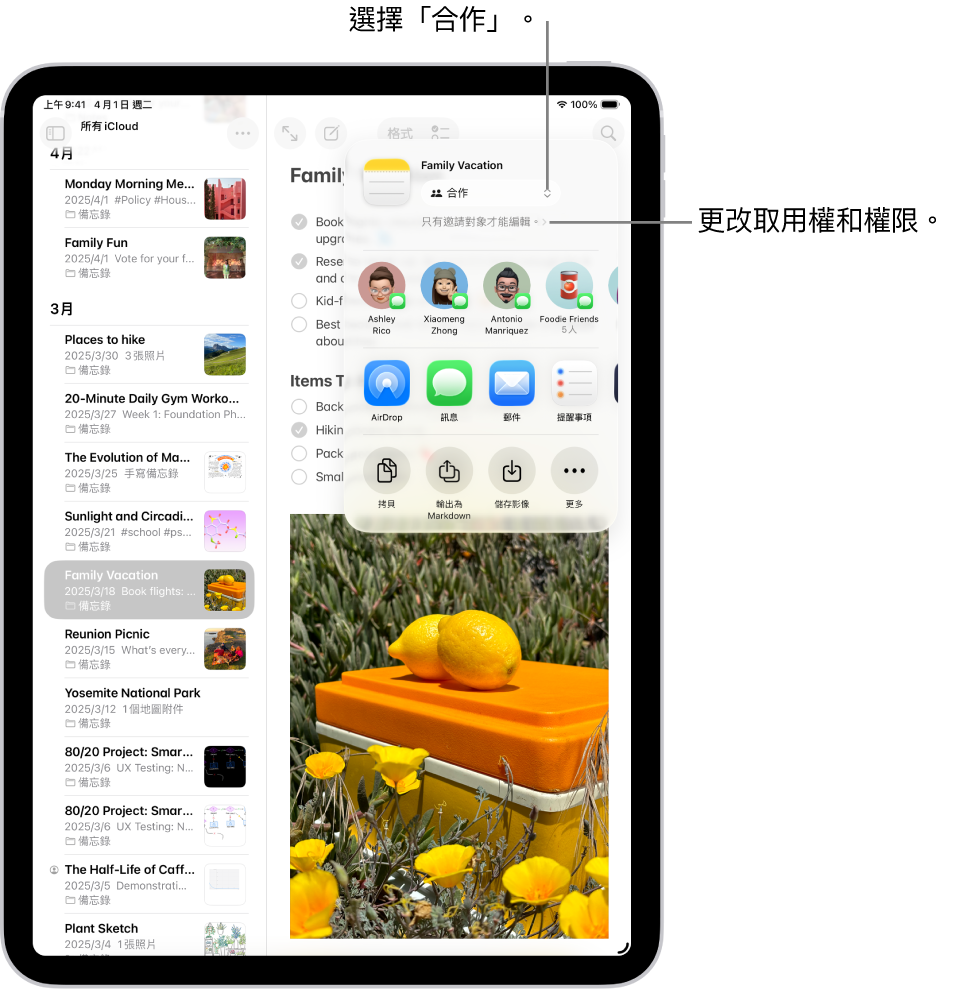
在「訊息」中邀請參與者後,你可以在其他 App 中處理計畫案,之後點一下該 App 中的「合作」按鈕就能返回「訊息」對話。
當有人編輯檔案時,你會在「訊息」對話串的最上方看到更新。若要返回共享計畫案並查看更動,請點一下更新。
【注意】你的參與者可能需要先接受你的邀請或加入共享項目,然後才能與其互動或查看任何更新。
【提示】當你在「分割螢幕」中打開「檔案」和「訊息」時,可以將檔案拖至新訊息視窗中,並在傳送前在彈出式選單中選擇「合作」來開始合作。
使用「訊息」在計畫案中合作
共享計畫案後,只要有人進行編輯,你就會在「訊息」對話最上方看到活動更新。
前往 iPad 上的「訊息」App
 。
。前往對話(包含你已開始合作的計畫案之邀請),然後執行下列任一項操作來返回計畫案:
點一下對話中的檔案將其打開。
如果你在對話最上方看到更新,請點一下「顯示」。
在螢幕最上方點一下參與者或群組的圖像,捲動至「合作」,然後點一下共享的計畫案。
當你對計畫案進行任何更改或編輯時,你的參與者會在對話中取得更新。
【注意】如果你將新成員加入群組對話中,必須授予他們取用你正在合作之計畫案的權限。如果他們最近被加入到群組對話,你可以點一下螢幕最上方的通知來加入他們。或者邀請他們合作。
管理合作和群組
如果你在「訊息」對話中與兩個或更多人共享計畫案,則可以加入或移除參與者。
前往 iPad 上的「訊息」App
 。
。前往要管理的對話,然後在對話最上方點一下群組圖像來打開群組對話的詳細資訊。
執行下列任一項操作:
新增參與者:點一下「加入」,然後加入聯絡人。(你可能需要向下捲動才會看到「加入」。)
如果你開始與其他人合作,則必須開始新對話才能將人員加入到合作中。
【注意】新的參與者加入前,你必須先將對方新增到對話中共享的所有檔案。加入參與者時,對話最上方會顯示一則通知。點一下通知中的「顯示」來檢視你可將新參與者加入的之前共享的檔案。
將參與者從對話中移除:按住對方的圖像,然後點一下「從群組中移除」。
【重要事項】提供合作功能的 App 通常會控制計畫案的取用權限。檢查 App 本身中的參與者取用權限以完全移除檢視或編輯權限。
「訊息」合作中的人員群組和檔案合作群組可能不相符。例如,你可以邀請人們在「訊息」之外合作處理檔案。或者你可能在「訊息」中有兩個不同的群組,每個群組都有自己的合作對話。
將某人加入你之前已與其他人共享的文件時,你可選擇將對方加入現有的對話或讓對話保持區隔。加入對話的成員無法讀取自己加入對話之前傳送的訊息。